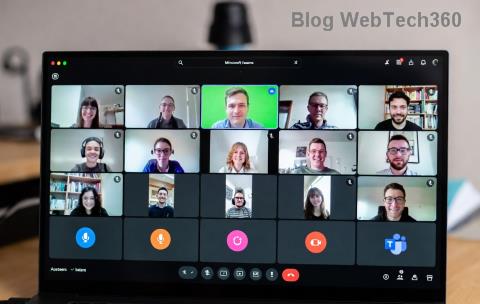Решаване на проблем с невъзможност за сваляне на медия от WhatsApp

Някои потребители се оплакват, че не могат да свалят медийни файлове от WhatsApp. Проучихме въпроса и намерихме пет решения за справяне с проблема.
Преди 2019 г. единственият начин да попречите на някой да добави някой друг към група беше да блокирате лично администраторите на групата. Това породи всякакви проблеми – особено тъй като означаваше, че нямаше начин да се попречи на непознати да добавят произволни числа към чатовете.
За щастие това вече не е проблем и вече има начин за лесно ограничаване на груповите покани. За да направите това, отидете в менюто Настройки на вашето приложение. На Android докоснете трите бутона в горния десен ъгъл на приложението си, при iOS - символа на зъбно колело в долния десен ъгъл.
Докоснете опцията Акаунт, последвана от Поверителност.
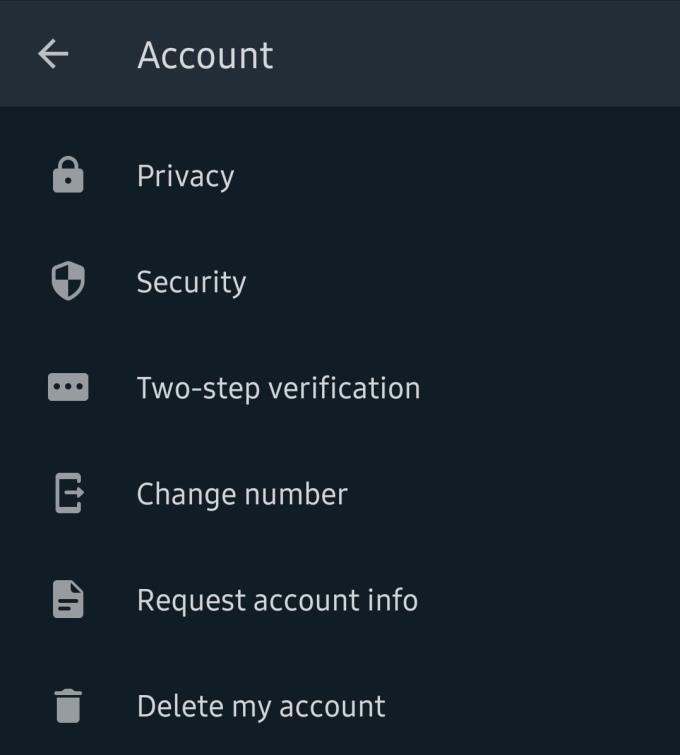
Настройките
Превъртете надолу до Групи и го докоснете. Ще имате избор между три настройки. Никой, вашите контакти и всички.
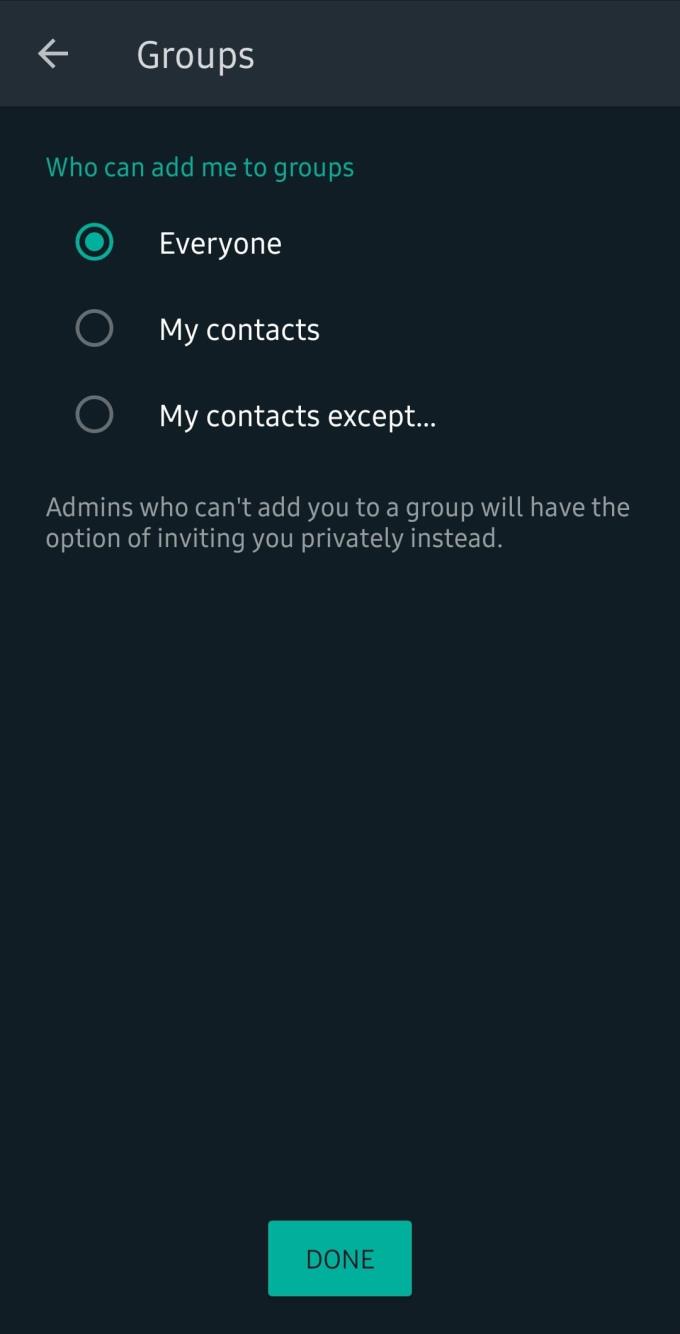
Настройките на групата
По подразбиране е Всеки – ограничаването му до вашите контакти означава, че само хора, които сте запазили в списъка си с контакти, могат да ви добавят към групи. Никой не означава, че никой не може да ви добави към никакви групи.
Когато го превключите на нещо по-рестриктивно, други хора вече не могат директно да ви добавят – най-много те могат да ви изпратят частна покана за своята група. Вие сте свободни да отхвърлите тази покана, ако искате, и ако го направите, другите членове на групата никога няма да видят вашия номер или име!
Някои потребители се оплакват, че не могат да свалят медийни файлове от WhatsApp. Проучихме въпроса и намерихме пет решения за справяне с проблема.
Заглушете групови текстови съобщения в Android 11, за да поддържате известията под контрол за приложението за съобщения, WhatsApp и Telegram.
WhatsApp Web не работи? Не се притеснявайте. Ето някои полезни съвети, които можете да опитате, за да накарате WhatsApp отново да работи.
Вижте колко лесно е да добавите нов контакт в WhatsApp, като използвате персонализирания си QR код, за да спестите време и да добавите контакти като професионалист.
Въпреки че WhatsApp е чудесен инструмент, може да откриете, че искате да се отървете от акаунта си. Простото деинсталиране на приложението всъщност не премахва
За повечето потребители на телефони е по-приятно използването на техните приложения и система в по-тъмна цветова схема – по-лесно е за очите, по-малко разрушително в по-тъмна среда,
За да слушате аудио съобщения в WhatsApp, без подателят да знае, препратете съобщението на някой друг или активирайте самолетен режим.
Научете как да отговорите на конкретно съобщение в Whatsapp.
Добре известен факт е, че повечето от приложенията, собственост на Facebook, вече имат функция „Истории“. Той също присъства в WhatsApp под формата „Статус на WhatsApp“. За съжаление, повечето потребители трябва да прибягват до правене на екранна снимка.
Спирането на чатове в WhatsApp може да ви осигури спокойствие, когато имате склонност да получавате много съобщения. Опитвате се да останете на върха и да отговаряте на толкова, колкото вие
Добавете малко живот към вашите стикери WhatsApp, като добавите звук към тях. Ето как.
Не мразите ли просто, когато изпратите на някого WhatsApp и той отнема цяла вечност, за да разгледа съобщението? Или игнорират вашите съобщения, или са
Групите в WhatsApp са чудесен начин за споделяне на информация и чат с множество хора наведнъж... но между спам и групи, надживяващи своите
Преди 2019 г. единственият начин да попречите на някой да добави някой друг към група беше да блокирате лично администраторите на групата. Това позира всякакви
Научете как да разберете дали някой ви е блокирал WhatsApp, Instagram или Facebook.
Какво се случва, ако не приемете новите правила и условия на WhatsApps? Не е красиво.
Вижте дали WhatsApp споделя вашата лична информация с Facebook от 2016 г. Има обаче тридневно чакане.
Вижте колко лесно е да изпращате аудио съобщения от WhatsApp към Telegram и обратно. Следвайте тези лесни за следване стъпки.
Направете съобщенията по-лесни за четене, като увеличите текста във всеки чат на WhatsApp. Вижте как можете да направите това.
Ако не можете да изпращате снимки, видеоклипове или други файлове чрез WhatsApp, файловият формат може да не се поддържа. Или това може да е временен проблем.
Заседнали сте с грешката QSP на Microsoft Teams по време на инсталирането? Открийте прости, стъпка по стъпка решения за този често срещан проблем. Накарайте Teams да работи безпроблемно без технически главоболия – актуализирано за най-новите версии.
Имате проблеми с грешката при изтегляне на Microsoft Teams на MacBook? Следвайте нашето ръководство за отстраняване на неизправности стъпка по стъпка за бързи решения, от изчистване на кеша до разширени решения. Решете проблема сега и останете свързани!
Имате проблеми с грешката при зареждане на профил в Microsoft Teams? Открийте подробни решения за проблеми с кеша, повреда в профила и други. Върнете се бързо към безпроблемна съвместна работа!
Омръзна ли ви трептенето на екрана на Microsoft Teams, което разваля срещите ви? Вземете доказани, подробни решения за безпроблемни видео разговори. Решете проблема с трептенето на екрана за грешки в Microsoft Teams още днес с нашето експертно ръководство.
Открийте лесни стъпки за промяна на фоновото изображение на Microsoft Teams на настолен компютър, мобилно устройство или уеб. Подобрете видео разговорите си с персонализирани фонове, ефекти на размазване и професионални съвети за безпроблемно персонализиране.
Struggling with Microsoft Teams guest access not working? Discover step-by-step fixes for common issues like invitations failing, access denied errors, and more. Get your external collaborators connected fast!
Уморени ли сте от проблеми с влизането в Microsoft Teams Meeting Web App, които блокират срещите ви? Вземете доказани, подробни решения за проблеми с кеша, проблеми с браузъра и други, за да влезете безпроблемно още днес.
Уморени ли сте от досадния код за грешка 404 на Microsoft Teams в уеб пространството? Това ръководство предоставя доказани, стъпка по стъпка решения, за да разрешите проблема бързо и да се върнете към безпроблемно сътрудничество. Не са необходими технически умения!
Имате проблеми с изтеглянето на Microsoft Teams за компютър, което не работи? Открийте подробни решения за отстраняване на неизправности при грешки при изтегляне, неуспешни инсталации и други. Върнете се към безпроблемна съвместна работа за минути!
Уморени ли сте, че регистрационните файлове за грешки в Microsoft Teams не се зареждат? Следвайте нашето експертно ръководство стъпка по стъпка, за да разрешите бързо проблема, да възстановите достъпа и да се върнете към безпроблемно сътрудничество. Работи с най-новите версии!